Når du starter en ny tegning, er tegnefladen sat op til retvinklet tegning. Det vil sige, at en linje der "trækkes" ud, når Ortho Mode er aktiveret, vil blive vinkelret på Y-aksen eller vinkelret på X-aksen. Herunder er vist et eksempel på en linje, der trækkes mod højre, når Ortho Mode er aktiveret.
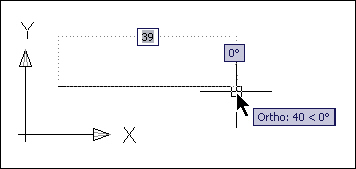
Hvis du skal tegne en isometrisk tegning, kan det godt lade sig gøre at anvende denne tegneflade, men det er meget lettere at indstille programmet, så tegnefladen bliver isometrisk.
Du kan indstilling tegnefladen til isometrisk afbildning på følgende måde.
Du vil nu se denne dialogboks.
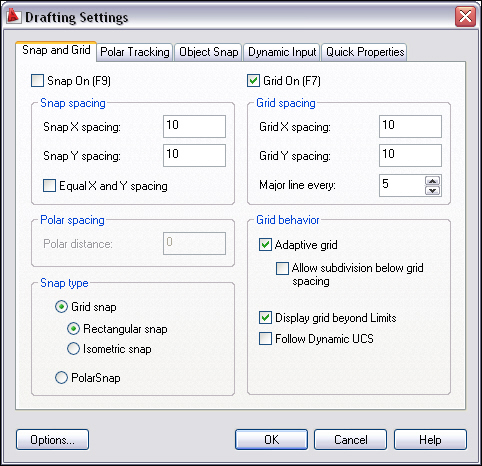
|
|
|
Nu vil trådkorsets akser ikke stå vinkelret på hinanden, men se ud som vist herunder.
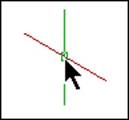
ISOMETRISKE TEGNEPLANER
Når du skal tegne en isometrisk tegning, arbejder du på 3 forskellige tegneplaner. De 3 planer er vist herunder.
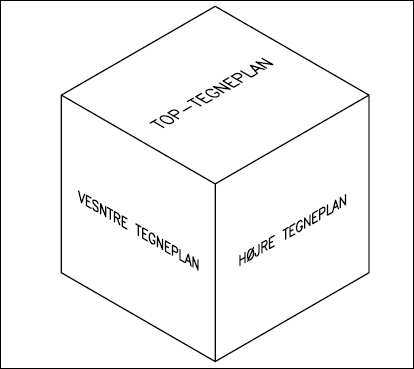
Når du har indstillet tegnefladen til Isometric snap er tegneplanet automatisk indstillet til Isoplane Left (venstre tegneplan). Du skifter tegneplan ved at taste på F5.
Første gang du taster F5, skifter du til Isoplane Top (top-tegneplan). Næste gang du taster F5, skifter du til Isoplane Right (højre tegneplan). Taster du endnu engang på F5, vender du tilbage til Isoplane Left (venstre tegneplan). Rækkefølgen af tegneplanerne følger altså urets retning. Det er ikke muligt at skifte retningen.